Исправление того, что администратор Microsoft Exchange заблокировал эту версию Outlook
Опубликовано: 2022-12-07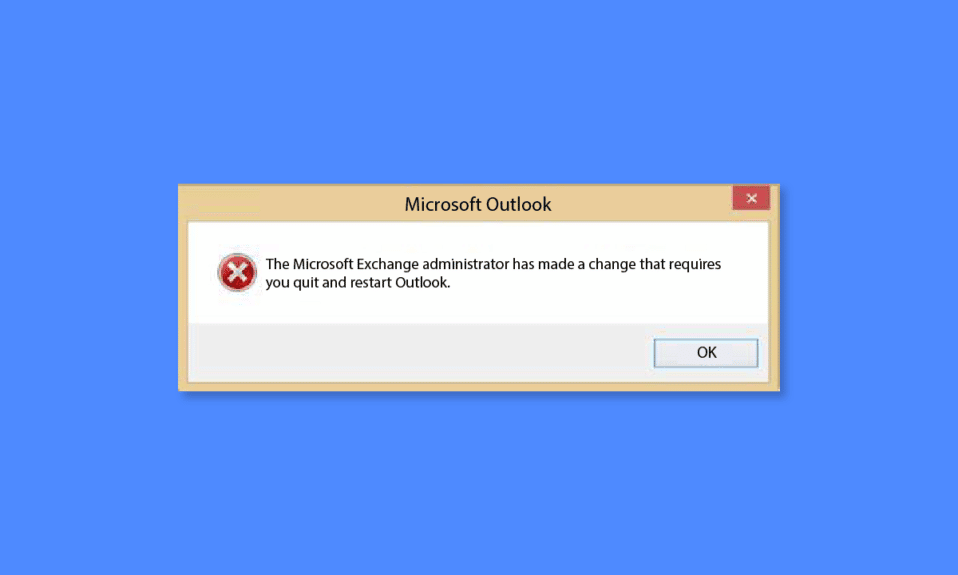
Как и другие почтовые службы, Outlook, запущенный в 2012 году, является важным почтовым веб-сервисом. Outlook — это часть семейства продуктов Microsoft 365, которое позволяет вам получать доступ ко всем вашим учетным записям электронной почты и календарям из одного места. Этот персональный информационный менеджер не только хорошо упорядочивает электронную почту, календари и файлы в одном месте, но также охватывает последние новости, деловые новости, анализ и истории на разные темы. Действительно, можно с уверенностью сказать, что это идеальная платформа для универсального опыта. У Outlook есть много доступных версий, включая 2007, 2010, 2013 и 2016. Если вы используете эти версии, вы можете столкнуться с тем, что ваш администратор Microsoft Exchange заблокировал предупреждение об ошибке, которое появляется на вашем экране. Если вы уже получили сообщение об ошибке и задаетесь вопросом об этом, то мы здесь, чтобы помочь вам с нашим руководством по тому, как ваш администратор заблокировал эту версию проблемы Outlook. В сегодняшнем руководстве мы обсудим причины, по которым ваш администратор блокирует соответствующую версию Outlook в вашей системе. Наряду с этим мы раскроем решения, которые могут помочь вам решить, что администратор Microsoft Exchange с легкостью заблокировал версию проблемы Outlook. Итак, давайте начнем с нашего долгожданного руководства по этому всплывающему предупреждению.
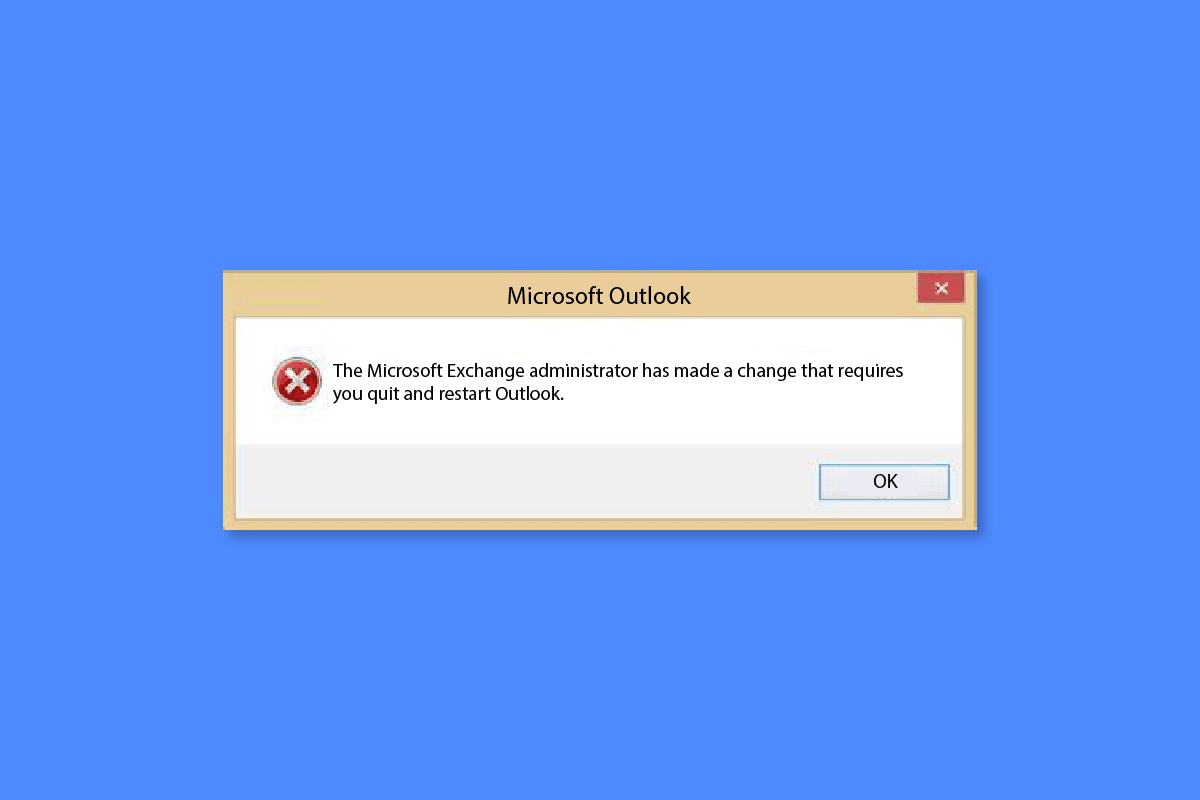
Содержание
- Как исправить, что администратор Microsoft Exchange заблокировал эту версию Outlook
- Что означает «Ваш администратор заблокировал эту версию ошибки Outlook»?
- Список поддерживаемых версий Office для подключения к службам Microsoft 365 и Office 365
- Причины, по которым администратор Microsoft Exchange заблокировал версию Outlook
- Способы устранения ошибки «Администратор Microsoft Exchange заблокировал»
- Способ 1. Запустите последнюю версию Office
- Способ 2: создание базы данных общих папок в Exchange 2010
Как исправить, что администратор Microsoft Exchange заблокировал эту версию Outlook
Продолжайте читать, чтобы решить, как администратор Microsoft Exchange подробно заблокировал версию проблемы Outlook.
Что означает «Ваш администратор заблокировал эту версию ошибки Outlook»?
Microsoft изменила минимальные требования к версии для подключения приложений Outlook к службам Office 365 и Microsoft 365. Microsoft больше не поддерживает следующие версии:
- Перспективы 2007
- Перспектива 2010
- Версия Office 2013 до 15.0.4971.1000
- Версия Office 2016 до 16.0.4600.1000
Старые версии Outlook несовместимы с последними протоколами безопасности и современными протоколами аутентификации, поэтому вы можете столкнуться с всплывающей ошибкой, указывающей, что администратор заблокировал вашу версию Outlook.
Список поддерживаемых версий Office для подключения к службам Microsoft 365 и Office 365
Microsoft поддерживает только следующие версии Office:
- Приложения Microsoft 365 для бизнеса, ранее известные как Office 365 Business.
- Приложения Microsoft 365 для предприятий, ранее известные как Office 365 профессиональный плюс.
- Office LTSC профессиональный плюс 2021 и Office LTSC 2021.
- Office профессиональный плюс 2019 и Office 2019.
- Офис стандартный 2016 и Microsoft Office 2016.
Причины, по которым администратор Microsoft Exchange заблокировал версию Outlook
Как вы уже знаете, более старые версии Outlook, включая Outlook 2007 и Outlook 2010, несовместимы с несколькими изменениями службы, давайте рассмотрим некоторые из этих причин, которые вызывают указанную ошибку на вашем экране:
- Чтобы повысить безопасность Microsoft 365 , поддержка базовой проверки подлинности прекращается, полагаясь на современные протоколы проверки подлинности. Они более безопасны, обеспечивают соответствие требованиям и элементы управления политиками, помогающие управлять данными. Поэтому для более старых версий вы можете столкнуться с ошибкой.
- Еще одна причина — новая поддержка HTTP/2, добавленная в Microsoft 365. Полнодуплексный протокол HTTP/2 уменьшает задержку, запрашивая мультиплексирование и сжатие заголовков. Это поможет приоритезировать запросы и быстро передавать данные клиентам. Поэтому выскакивает ошибка и нужно обновить версию Outlook.
- Еще одна основная причина ошибки блокировки — исправления безопасности , которые необходимы для защиты вашего устройства от уязвимостей, что невозможно в более старых версиях.
- Кроме того, обновленные версии приложения имеют удивительные возможности и меньшее количество сбоев , которые вызывают ошибку, заставляющую вас установить обновление.
- Наконец, было также замечено, что проблема вызвана тем, что Exchange 2010 не имеет базы данных общих папок по умолчанию.
Способы устранения ошибки «Администратор Microsoft Exchange заблокировал»
Проблемы совместимости Outlook можно решить с помощью Microsoft Office с минимальными версиями сборки. Это поможет вам продолжить использование вашей учетной записи Outlook. Наряду с этим вы также можете попробовать использовать базу данных общих папок по умолчанию. Чтобы узнать больше о том, как попробовать эти исправления, давайте рассмотрим следующие методы:
Способ 1. Запустите последнюю версию Office
Первый метод, который вы можете выбрать, чтобы устранить ошибку Microsoft Exchange, заблокированную администратором версии Outlook, — запустить последнюю версию Office в вашей системе. Вы можете переключиться на Office 365 или более позднюю версию Office, например Office 2019 или Office 2021, со старых версий, которые вы используете. Для этого вам необходимо загрузить Microsoft 365. Чтобы узнать больше о том, как это сделать, выполните следующие действия:
1. Перейдите к панели управления учетной записью Microsoft и войдите в систему, если вы еще не вошли в нее.

Примечание. Вы можете войти в систему с помощью учетной записи , связанной с этой версией Microsoft 365.
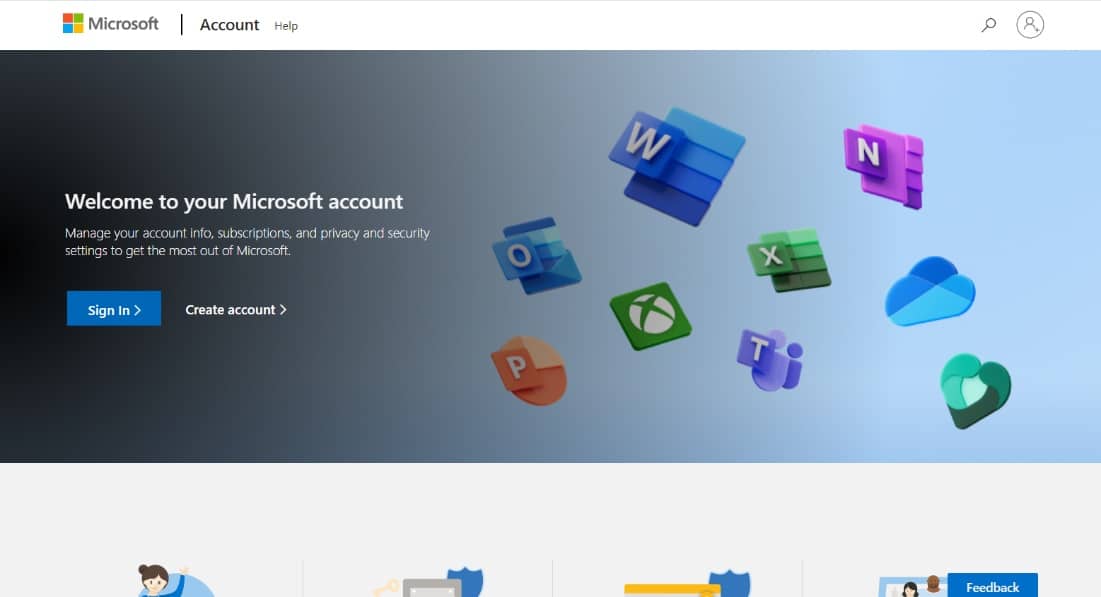
2. Теперь в верхней части страницы нажмите « Услуги и подписки».
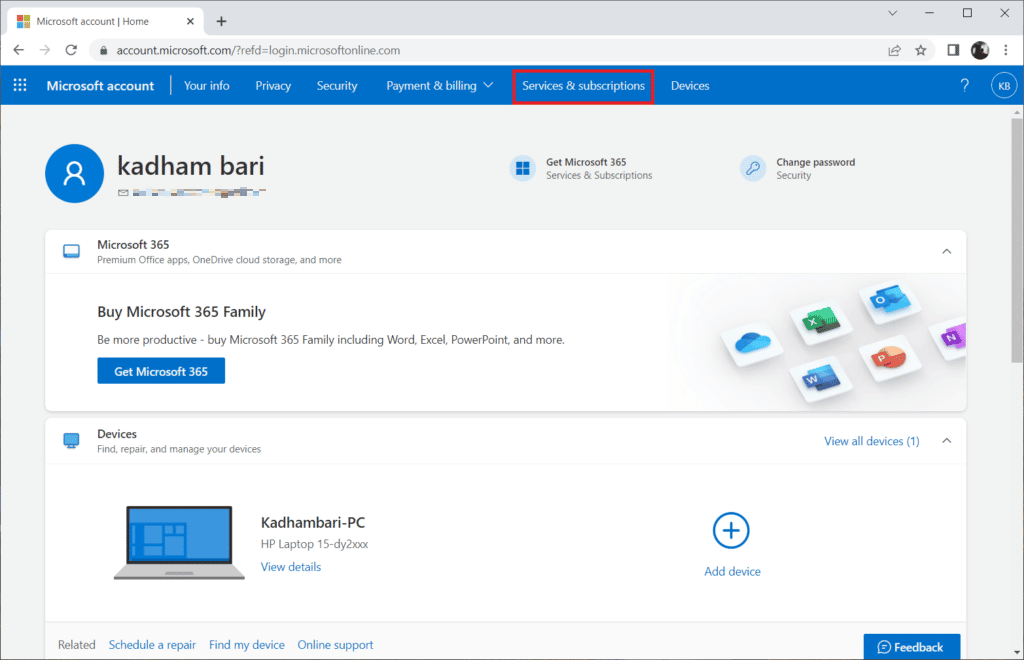
3. На следующей странице найдите продукт Microsoft 365 (Office 2019) , который вы хотите установить, и выберите Установить .
4. В браузере Chrome нажмите « Настройка », чтобы установить продукт на свой компьютер.
5. После завершения установки и активации продукта вы можете запустить продукт и снова начать использовать свою учетную запись Outlook .
Если вы используете версию Office 2007 или 2010 и не можете запустить последнюю версию Office, вы можете рассмотреть возможность перехода на Office 2019 . Если вы уже используете Office 2013, вы можете переключиться на версию 15.0.4971.1000 (обновление за октябрь 2017 г. с пакетом обновления 1). Если вы используете Office 2016, вы можете установить версию 16.0.4600.1000 (обновление за ноябрь 2017 г., KB4051890).
Читайте также: Исправление попытки Outlook подключиться к серверу в Windows 10
Способ 2: создание базы данных общих папок в Exchange 2010
Другой метод, который может помочь вам устранить ошибку, связанную с ошибкой администратора Microsoft Exchange, — создать базу данных общих папок в Exchange 2010. Хотя Exchange 2010 поддерживает общие папки, Microsoft поэтапно отказывается от этой функции в следующей версии Exchange.
1. Запустите окно Консоли управления Exchange и разверните в нем узел Конфигурация организации , чтобы открыть узел Почтовый ящик .
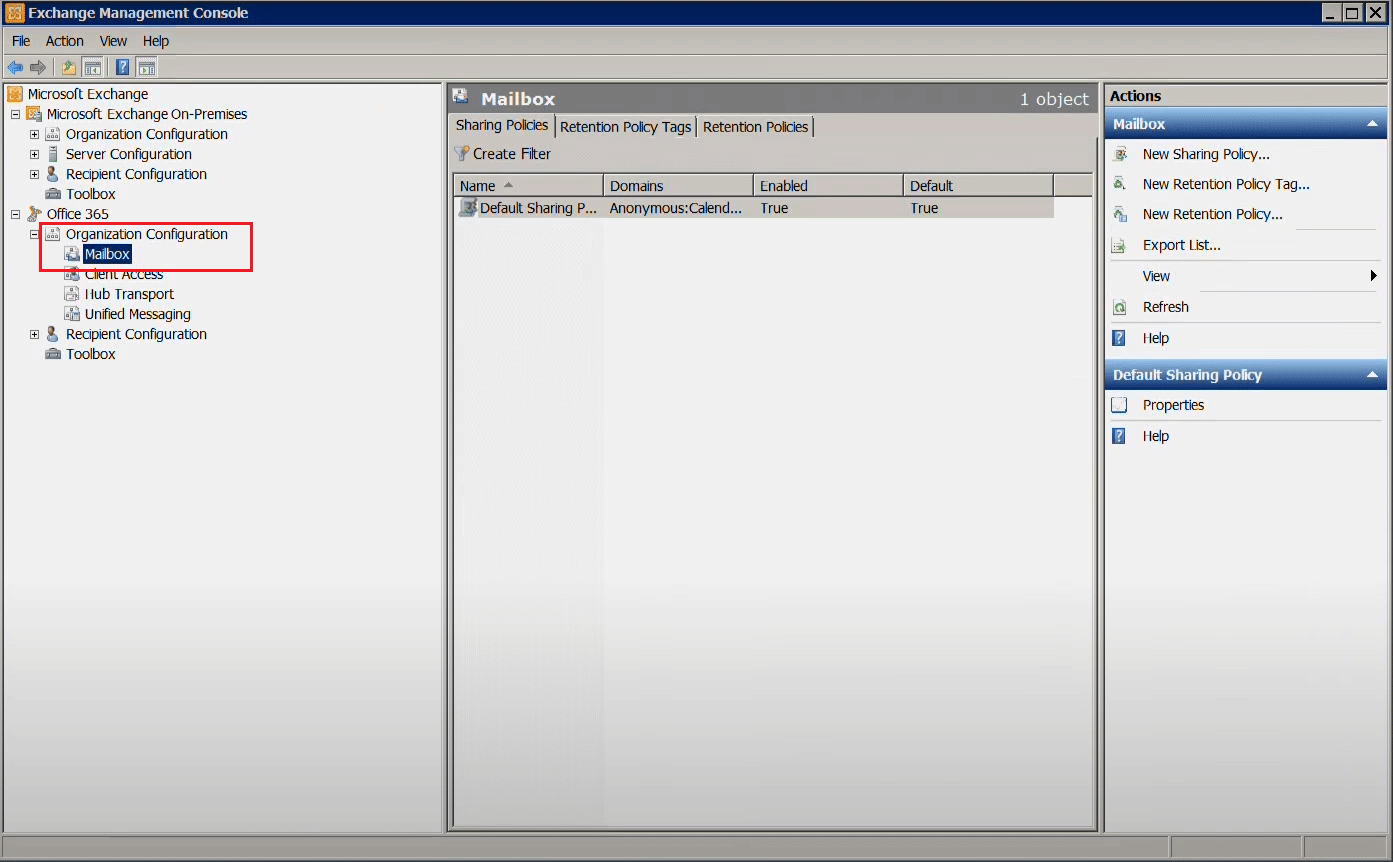
2. Теперь откройте вкладку « Управление базой данных » и выберите « Новая база данных общих папок » на панели действий.
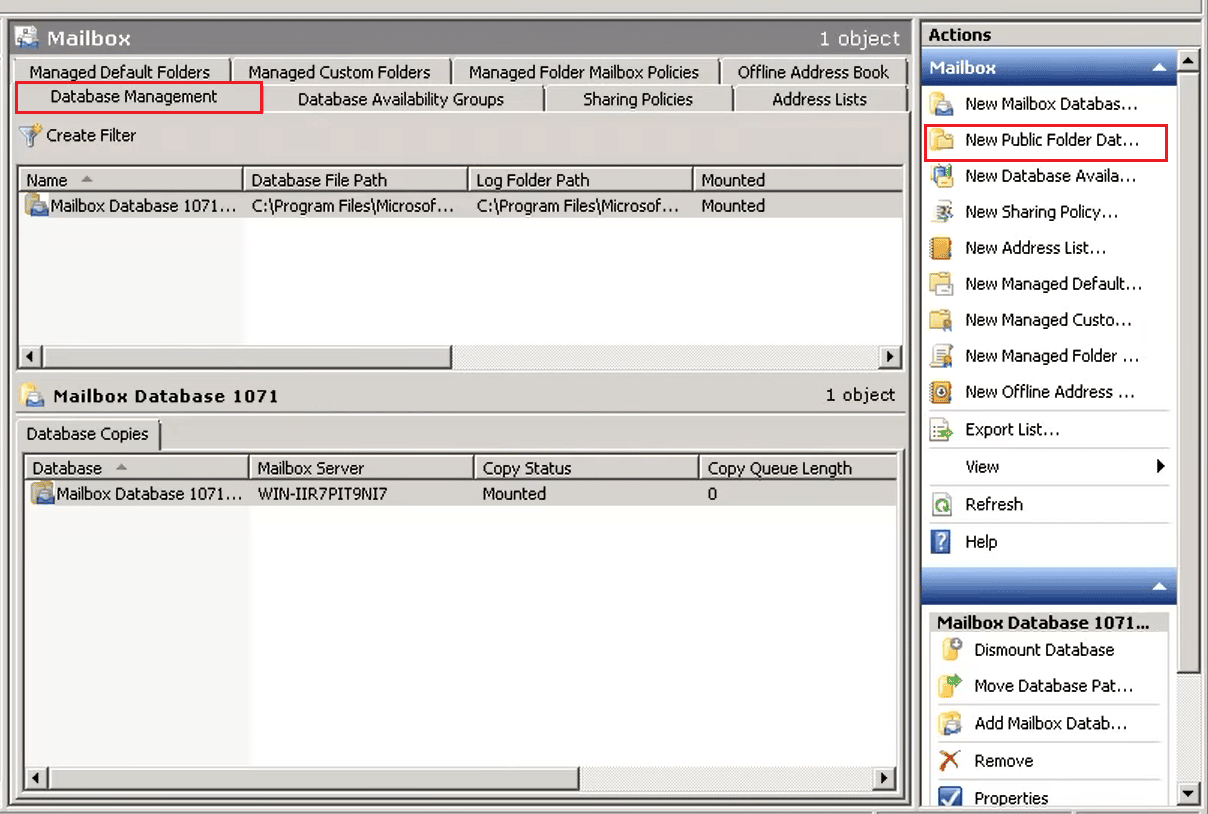
3. Введите имя базы данных в поле Имя базы данных общей папки .
4. Теперь выберите Обзор под именем сервера , а затем выберите сервер Exchange, на котором будет размещаться база данных общих папок.
5. Теперь нажмите « Далее ».

6. Теперь нажмите « Далее », если путь к файлу базы данных и путь к папке журнала по умолчанию верны.
7. Затем нажмите « Создать », чтобы начать создание новой базы данных общих папок.
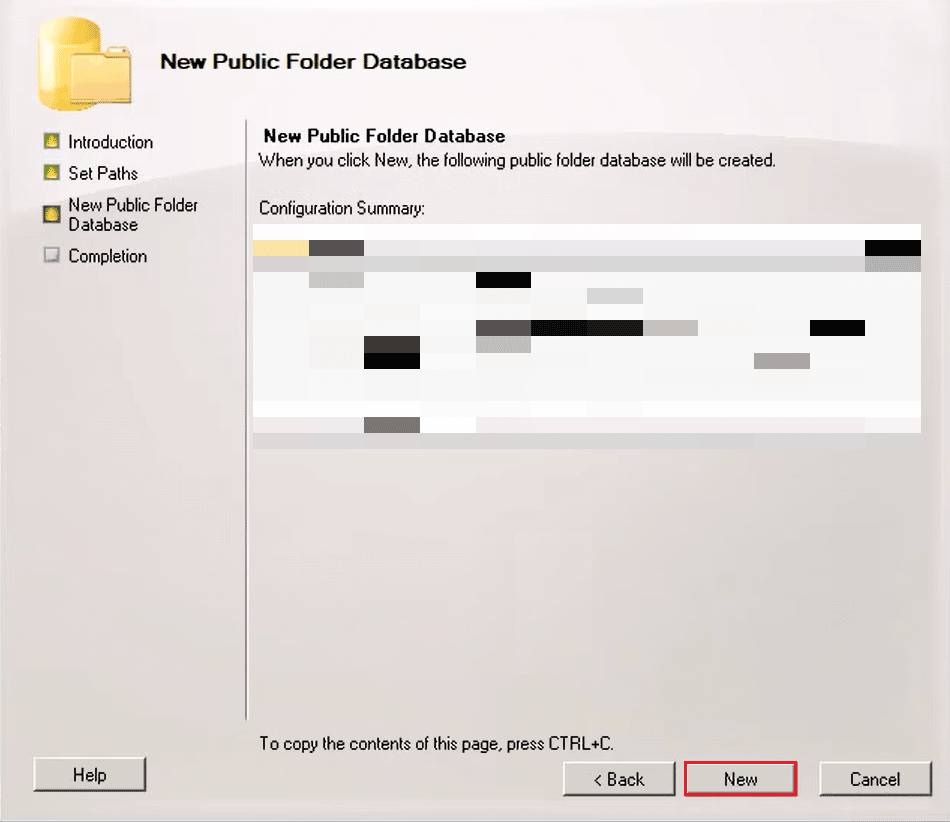
8. Наконец, нажмите « Готово », чтобы закрыть мастер.
Теперь ваша старая версия Outlook сможет подключаться к почтовым ящикам Exchange 2010.
Часто задаваемые вопросы (FAQ)
Q1. Как я могу легко разблокировать версию Outlook администратором Microsoft Exchange на моем ПК?
Ответ Самый простой способ решить проблему, связанную с тем, что Microsoft exchange блокирует версию Outlook на вашем ПК, — это выполнить обновление до последней версии Office .
Q2. Как я могу разблокировать администратора моей учетной записи Microsoft?
Ответ Вы можете разблокировать администратора своей учетной записи Microsoft, сначала войдя на портал Microsoft 365 в качестве администратора , а затем в Настройках сняв флажок Запретить этому пользователю вход в систему .
Q3. Почему моя учетная запись Outlook заблокирована?
Ответ Если ваша учетная запись Outlook была заблокирована, это может быть связано с необычной активностью входа . Это необходимо для защиты пользователей от любого мошенничества или злоупотреблений.
Q4. Кто такой администратор Microsoft Exchange?
Ответ Администратор Microsoft Exchange управляет почтовым сервером компании и оказывает поддержку пользователям .
Q5. Как долго моя учетная запись Microsoft может быть заблокирована?
Ответ Если в вашей учетной записи Microsoft будут замечены какие-либо необычные действия или из-за нескольких неудачных попыток входа в систему, ваша учетная запись будет заблокирована. Эта блокировка сохраняется до тех пор, пока администратор не разблокирует ее вручную. Обычно рекомендуется установить время блокировки учетной записи на 15 минут .
Рекомендуемые:
- 13 способов исправить проблему зависания и перезапуска Roku TV
- Исправить ошибку «Попробуйте еще раз» в Microsoft Store
- Как найти потерянную папку в Outlook
- Как восстановить удаленный черновик в Outlook 365
Мы надеемся, что наш документ о том, как решить, что ваш администратор Microsoft Exchange заблокировал эту версию Outlook , помог вам ответить на вопросы, связанные с ошибкой, ее причинами и различными способами, которыми вы можете разблокировать и снова использовать свою учетную запись Outlook. . Если у вас есть дополнительные сомнения или вопросы, которые нужно задать, вы можете оставить их в разделе комментариев ниже.
